Экспорт данных Access в Excel с помощью VBA (с изображениями и кодом)
Что это такое?
Этот код VBA поможет вам экспортировать данные в Доступ Таблица в Excel в один клик.
Почему?
Вы можете загрузить или экспортировать данные Access в Excel даже не открывая книгу Excel.
Как экспортировать данные Access в Excel
Шаг 1: Откройте базу данных Access и попали в Код VBA builder (Alt + F11) и откройте новый модуль.
 Pin
Pin
Шаг 2: Скопируйте и вставьте в него приведенный ниже код.
Sub ExportToXl() При ошибке GoTo ErrorHandler Dim dbTable As String Dim xlWorksheetPath As String xlWorksheetPath = "C:" 'Укажите путь к xlWorkbook xlWorksheetPath = xlWorksheetPath & "xlWorkbookName.xlsx" 'Замените 'xlWorkbookName.xlsx' на имя вашей книги dbTable = "tblMaster" 'Замените 'tblMaster' таблицей в базе данных Access, из которой вы хотите экспортировать данные. DoCmd.TransferSpreadsheet Transfertype:=acExport, SpreadsheetType:=acSpreadsheetTypeExcel12, tablename:=dbTable, FileName:=xlWorksheetPath, hasfieldnames:= True ErrorHandlerExit: Exit Sub ErrorHandler: MsgBox "Номер ошибки: " & Err.Number & ";Description: " & Err.Description Resume ErrorHandlerExit End Sub
Шаг 3: нажмите кнопку «Выполнить», F5 или кнопку «Команда», с которой вы связали этот код!
Если вы назначаете код командной кнопке, убедитесь, что код находится внутри Private/Public Sub_Event(); Что-то вроде ниже
Частный субэкспортToXl_Click()

Записи базы данных Access были успешно загружены в Excel. Откройте книгу Excel и проверьте данные.
Примечание: Убедитесь, что 'Microsoft ActiveX Data Objects Library' включена в меню Инструменты – Ссылки (используйте последнюю версию [6.1 на момент публикации]).
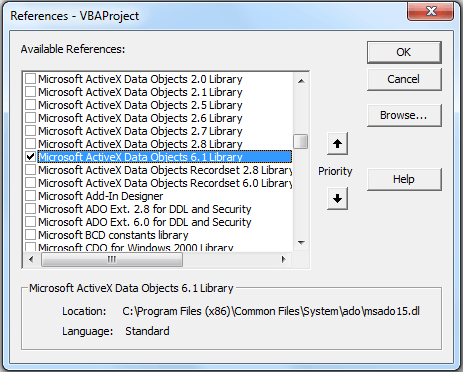 Pin
Pin
Я уверен, что вы работаете с большим количеством данных Excel, MS Access и VBA, поэтому я Сильно Рекомендуем вам присоединиться к нижеприведенному Ultimate Excel VBA Userform с базой данных Access! Это достойная инвестиция в себя! СДЕЛАЙТЕ ЭТО ПРЯМО СЕЙЧАС!
Создайте свою собственную программу в реальном мире, изучите настоящий Excel VBA(макросы), превзойдите границы Excel с помощью полного проекта




2 Responses
Спасибо за код VBA. Но на один раз это сработало. Я получаю следующую ошибку: «Ошибка №. 3027. Невозможно обновить. База данных или объект доступны только для чтения.
Я хочу добавлять данные в таблицу ежемесячно. Данные должны иметь определенный формат. Я думал, что есть команда с аргументами строки/столбца. Однажды использовал рабочую область для перебора записей, пошагового адреса ячейки. мне снилось? Спасибо